Син екран с код за спиране 0x00000019 (Windows 7): как да поправим срив?
Потребителите на Windows (най-често седмата версия) могат да се сблъскат с неприятна ситуация, когато така наречения син екран се появява на етапа на зареждане на операционната система с съобщение, че в системата е станала грешка в Windows 7 0x00000019. Как да се определи ситуацията? Първо трябва да разберете какъв вид неуспех и коя е причината за възникването му.
Какво означава една грешка?
Първо трябва да обърнете внимание на съобщението. Отказът от този тип обикновено в описанието на проблема съдържа низ BAD_POOL_HEADER с дъмп на паметта. Какво означава това?
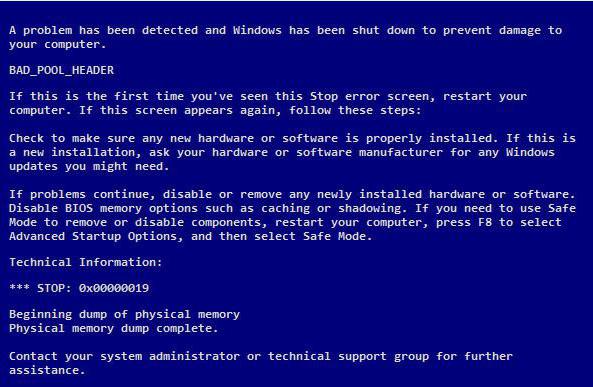
Като правило, появата на такова съобщение на син екран се дължи на факта, че системата не може да разпредели достатъчно количество памет за някакъв процес, изпълнен в началото.
Причини за неуспех
Въпреки че се смята, че появата на такъв провал няма ясно изразени причини, повечето експерти все още смятат, че има няколко от тях, а именно:
- наличието на грешки на твърдия диск (в системния дял);
- Корупция във файловата система NTFS;
- конфликти на оборудването (най-често се свързва с видеокарти, за които е инсталирана звукова схема на High Definition Audio);
- конфликти на ниво инсталиран софтуер (антивируси и други средства за защита).
Описаните ситуации са най-често срещаните при срив в Windows 7 0x00000019. Как да решите проблема? Помислете за най-оптималните решения за всяка от горепосочените ситуации.
Windows 7 син екран (0x00000019): как да го поправите по най-простия начин?
Тъй като неуспехът се проявява в стадия на зареждане, когато операционната система не може да се стартира, можете първо да опитате да се върнете към предишното състояние. Можете да опитате да изключите компютъра само със сила и след това да го включите отново. Въпреки това, автоматично възстановяване не може да започне, и на екрана отново ще се срине в Windows 7 0x00000019. Как да поправя грешката в този случай?

Изходът е най-лесният: когато стартирате, трябва да натиснете F8 и от менюто, което се появява, изберете началото на последната успешна конфигурация. Естествено, този метод работи само ако последните контролни точки не са били изтрити на компютъра (например за почистване на мястото на твърдия диск).
код STOP 0x00000019 на Windows 7: как да се определи катастрофата на системата
Понякога по-горе метод помага. Но, както показва практиката, в повечето случаи е невъзможно да се елиминира проблемът по този начин, а системата отново издава проблеми грешка 0x00000019 (Windows 7). Как да го поправя? Първо трябва да направите проверка на диска.
Можете да направите това, ако използвате безопасното зареждане при стартиране на операционната система (меню след натискане на F8). Ако системата се стартира по някакъв начин, трябва да извикате командната конзола (cmd) през менюто "Run" и въведете в него низ CHKDSK. Моля, обърнете внимание, че командата е написана без допълнителни атрибути, въпреки че използването им също не е изключено. Ако системата не се стартира, можете да използвате зареждането от преносима флаш устройство или диск за възстановяване и след това да направите същото.

В случай на NTFS, можете да използвате универсалния инструмент за проверка на компонентите на системата - командата sfc / scannow. И в двата случая при завършване на командите е необходимо рестартиране, а понякога и като допълнителна мярка ще трябва да изпълните ръчна системна актуализация и да инсталирате всички намерени актуализации.
Отстраняване на проблеми с графичния адаптер
Въпреки това, в случай на хардуерни конфликти със софтуерната част на операционната система, предишният метод няма да има ефект и Windows 7 0x00000019 ще се появи отново на екрана. Как да поправите грешката ако нищо не е помогнало още?
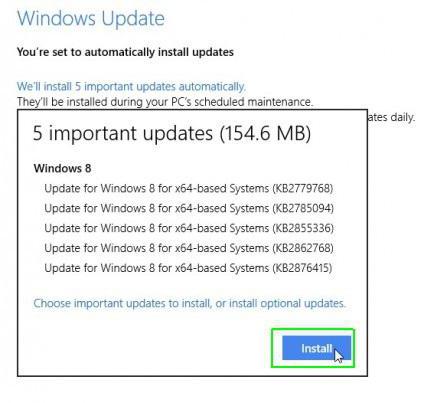
В този случай трябва да стартирате отново в Безопасен режим, както е описано по-горе, и да използвате Центъра за актуализиране. Мнозина могат да възразят срещу такова решение, тъй като се смята, че основната причина са шофьорите. Не. Има грешка поради липса или неправилно инсталиране на актуализации. Затова трябва да отидете на официалния ресурс на Microsoft, след което да изтеглите и инсталирате актуализацията с номера на КВ2862768, който само разрешава конфликтите на графичния драйвер за HD Audio в режим на работа с HDMI (за съжаление не винаги е инсталиран самостоятелно, тъй като е опционален).
Възможни решения относно антивирусите
Но това не е всичко. На ниво неправилна работа на антивирусен софтуер може да се появи и грешка в Windows 7 0x00000019. Как да го поправя за приложения за сигурност? Най-лесното решение е да премахнете напълно инсталирания антивирусен софтуер в безопасен режим на стартиране. Според потребителските мнения най-често този проблем се отнася до безплатната антивирусна програма Avast.
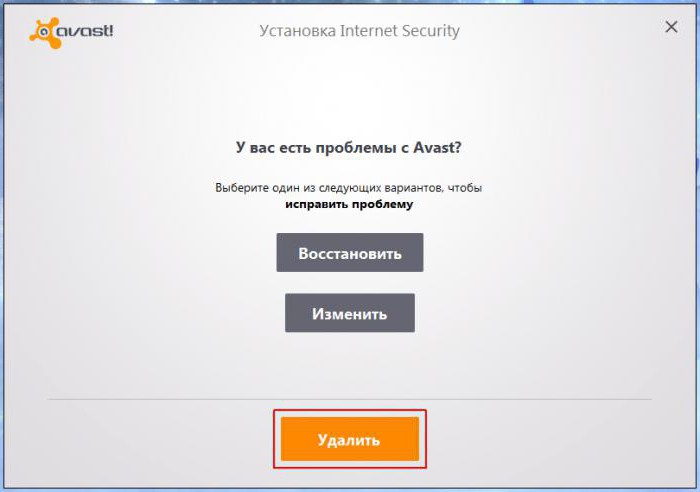
Деинсталирайте този пакет и го заменете с друг антивирус (например Eset NOD32), след което опитайте да рестартирате операционната система. Може би това ще работи (разбира се, само ако основната причина за неуспеха наистина е антивирусна). Отделно, обърнете внимание на процедурата за пълно премахване на защитен софтуер. Една обикновена деинсталация може да не я премахне напълно, затова се препоръчва да се използват програми за деинсталиране или специално разработени помощни програми от самите разработчици на антивирусни програми.